Démarrage rapide : Créer un cluster dédié Azure Stream Analytics à l’aide du portail Azure
Un cluster Stream Analytics cluster permet de déployer un seul locataire pour les cas d’usage de streaming complexes et exigeants. Vous pouvez exécuter plusieurs travaux Stream Analytics sur un même cluster Stream Analytics. Cet article vous montre comment utiliser le portail Azure pour créer un cluster Azure Stream Analytics.
Prérequis
- Compte Azure avec un abonnement actif. Créez un compte gratuitement.
- Exécution du Démarrage rapide : Créer un travail Stream Analytics à l’aide du portail Azure.
Créer un cluster Stream Analytics
Dans cette section, vous créez une ressource de cluster Stream Analytics.
Connectez-vous au portail Azure.
Sélectionnez Créer une ressource. Dans la zone de recherche Rechercher sur la Place de marché, entrez et sélectionnez Cluster Stream Analytics. Sélectionnez ensuite Ajouter.
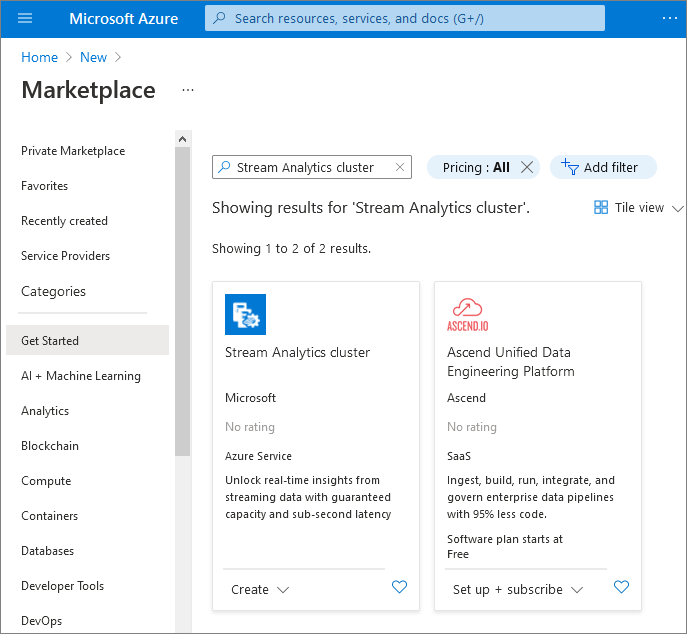
Sur la page Créer un cluster Stream Analytics, entrez les paramètres de base de votre nouveau cluster.
Paramètre Valeur Description Abonnement Nom d’abonnement Sélectionnez l’abonnement Azure que vous souhaitez utiliser pour ce cluster Stream Analytics. Groupe de ressources Nom de groupe ressources Sélectionnez un groupe de ressources ou sélectionnez Créer, puis entrez un nom unique pour le nouveau groupe de ressources. Nom du cluster Un nom unique Entrez un nom pour identifier votre cluster Stream Analytics. Emplacement Région la plus proche de vos sources de données et récepteurs Sélectionnez l’emplacement géographique où héberger votre cluster Stream Analytics. Utilisez l’emplacement le plus proche de vos sources de données et récepteurs à des fins d’analyse à faible latence. Capacité d'unités de streaming 12 à 132 Déterminez la taille du cluster en estimant le nombre de travaux Stream Analytics que vous envisagez d’exécuter et le nombre total de SU requis par le travail. Vous pouvez commencer avec 12 SU et ensuite augmenter ou réduire selon les besoins. 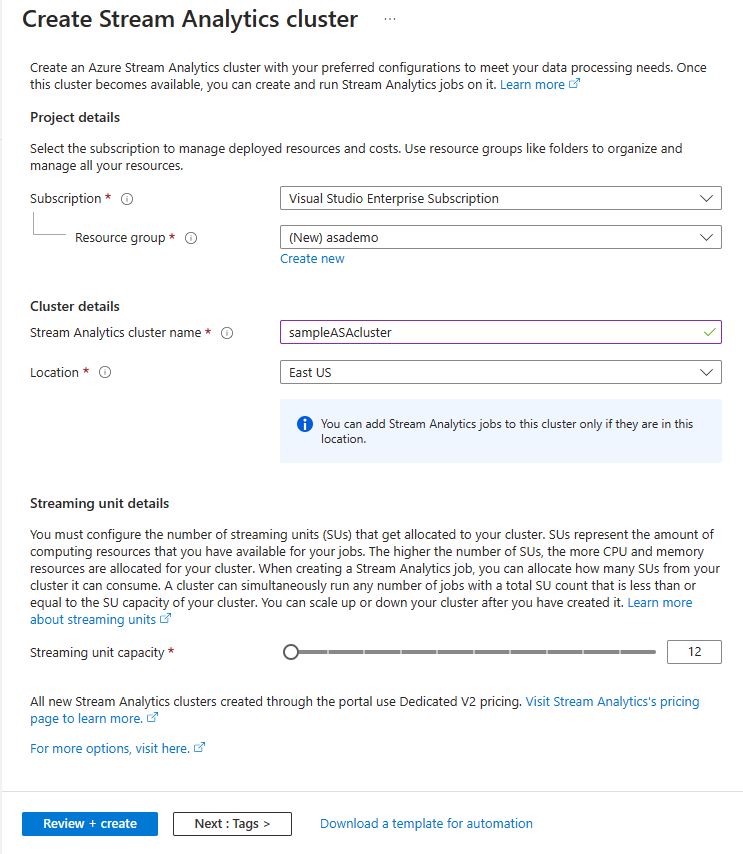
Sélectionnez Revoir + créer. Vous pouvez ignorer les sections Balises.
Passez en revue les paramètres du cluster, puis sélectionnez Créer. La création du cluster est une opération de longue durée qui peut prendre environ 60 minutes. Attendez que la page du portail affiche Votre déploiement est terminé. En attendant, vous pouvez créer et développer les travaux Stream Analytics que vous souhaitez exécuter sur ce cluster, si vous ne l’avez pas déjà fait.
Sélectionnez Accéder à la ressource pour accéder à la page du cluster Stream Analytics.
Supprimer votre cluster
Vous pouvez supprimer votre cluster Stream Analytics si vous n’envisagez pas d’y exécuter des travaux Stream Analytics. Pour supprimer votre cluster, suivez les étapes ci-dessous dans le portail Azure :
Accédez à Travaux Stream Analytics sous Paramètres et arrêtez tous les travaux en cours d’exécution.
Accédez à la Vue d’ensemble de votre cluster. Sélectionnez Supprimer et suivez les instructions pour supprimer votre cluster.
Étapes suivantes
Dans ce guide de démarrage rapide, vous avez découvert comment créer un cluster Stream Analytics. Passez à l’article suivant pour apprendre à exécuter un travail Stream Analytics sur votre cluster :